
สารบัญ:
- ขั้นตอนที่ 1: ใบอนุญาต
- ขั้นตอนที่ 2: แผนผัง
- ขั้นตอนที่ 3: PCB
- ขั้นตอนที่ 4: เครื่องจำลอง
- ขั้นตอนที่ 5: รายการวัสดุ
- ขั้นตอนที่ 6: การเตรียมแผ่นฟีนอลิก
- ขั้นตอนที่ 7: PCB เชิงลบ
- ขั้นตอนที่ 8:
- ขั้นตอนที่ 9: แสงยูวี
- ขั้นตอนที่ 10: เปิดเผย
- ขั้นตอนที่ 11: เราเจาะแผ่น
- ขั้นตอนที่ 12: ส่วนประกอบบัดกรี
- ขั้นตอนที่ 13: ถอดไปที่ Potentiometer Guide
- ขั้นตอนที่ 14: ฐานคีย์บอร์ด
- ขั้นตอนที่ 15: ติดตั้งคีย์บอร์ด
- ขั้นตอนที่ 16: ติดตั้ง Arduino
- ขั้นตอนที่ 17: ส่วนประกอบที่เชื่อมทั้งหมด
- ขั้นตอนที่ 18: โหลดเฟิร์มแวร์บน Arduino
- ขั้นตอนที่ 19: ทำงาน …
- ผู้เขียน John Day [email protected].
- Public 2024-01-30 13:03.
- แก้ไขล่าสุด 2025-01-23 15:12.


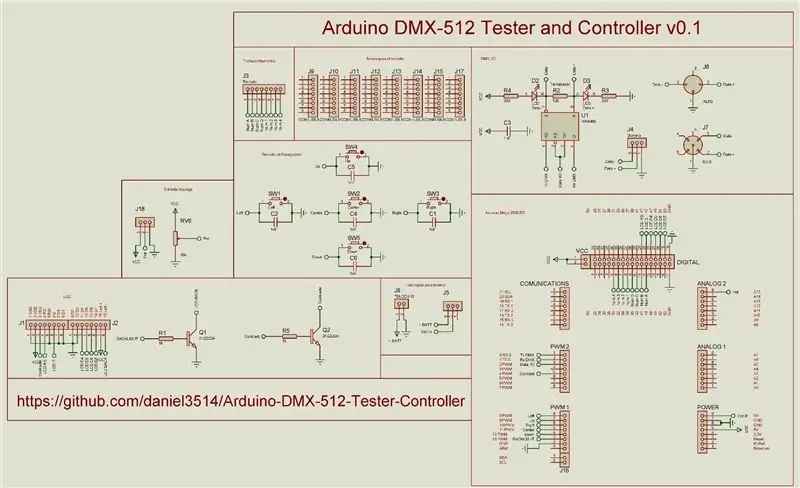
อัปเดต, ไฟล์, รหัส, แผนผัง …
เวอร์ชัน en Español
เครื่องมือควบคุมสำหรับการทดสอบและการแสดงแสงโดยโปรโตคอล DMX-512 เหมาะอย่างยิ่งสำหรับการทดสอบอย่างรวดเร็วในการติดตั้งไฟแบบคงที่หรือแบบชั่วคราว โครงการนี้เกิดขึ้นจากความจำเป็นในการมีระบบพกพาสำหรับการทดสอบอย่างรวดเร็วในการติดตั้งระบบไฟ โดยไม่จำเป็นต้องติดตั้งคอนโซลแสงสว่าง อินเทอร์เฟซ หรือคอมพิวเตอร์ในสภาพแวดล้อมภายนอก ไม่เป็นมิตร หรือเข้าถึงได้ยาก
ขึ้นอยู่กับ:
- Arduino Mega 2560 Rev-3
- ไลบรารี Arduino สี่จักรวาล DMX v0.3 - Deskontrol
- ห้องสมุด LCD v1.2.1 - Francisco Malpartida
- Arduino จาก Proteus Simulation - Microcontrolandos
ฮาร์ดแวร์ v0.4
- รองรับเฟิร์มแวร์ v0.9 - v1.3
- จอ LCD ขนาด 4x20 พร้อมไฟแบ็คไลท์และคอนทราสต์ควบคุมโดยซอฟต์แวร์
- พลังงานจาก USB, แบตเตอรี่ หรือแหล่งจ่ายไฟภายนอก
- ปุ่มกดนำทาง4x4 ปุ่มกด
- โพเทนชิออมิเตอร์ควบคุมแบบอะนาล็อก
- เปิด/ปิด (ไม่สามารถใช้ได้กับไฟ USB)
- เอาต์พุต DMX จากเทอร์มินัลบล็อก XLR 3-pin และ 5-pin XLR
- ไฟ LED แสดงสถานะเอาต์พุต DMX
- การจำลองใน Proteus V7.7 SP2
- แผนผังและ PCB ใน Proteus v8.0 SP1
เฟิร์มแวร์ v1.3
- รองรับฮาร์ดแวร์ v0.3 - v0.4
- การนำทางจากเคอร์เซอร์ที่เข้าถึงได้ง่ายและใช้งานง่าย
- ค่าการแทรกอย่างรวดเร็วจากปุ่มกด
- แทรกค่าจากโพเทนชิออมิเตอร์แบบอนาล็อก
- Memory Banks เก็บจักรวาล DMX 8 ตัว
- กำลังอ่านจาก EEPROM เพื่อเริ่มต้น DMX จักรวาลที่เลือกไว้ล่วงหน้า
- การเลือกตัวเลือกหน่วยความจำที่จะเริ่มต้น
- DMX Control Unitary เลือกช่องสัญญาณเฉพาะ และแสดงค่าของช่องสัญญาณก่อนหน้าและช่องถัดไป
- Matrix Control DMX แสดงเมทริกซ์ 3 x 5 พร้อมค่าของช่องที่แสดง
- Chaser DMX Control อนุญาตลำดับช่องที่เลือกพร้อมเวลาที่เลือก
- DMX Sequencer ช่วยให้สามารถจัดลำดับระหว่างจักรวาลที่เก็บไว้ในหน่วยความจำ EEPROM ด้วยเวลาที่เลือก
- Multiply DMX Control ช่วยให้การคูณค่าเติมช่องที่เลือก
- ฟังก์ชันค้นหาตำแหน่งโคมไฟจากช่องสัญญาณที่เลือก
- เข้าถึงตัวเลือกหน่วยความจำอย่างรวดเร็ว
- ตัวเลือกหน่วยความจำ บันทึก โหลด ล้าง ล้างทั้งหมด (สำหรับธนาคารและหน่วยความจำ RAM ที่ว่างเปล่า)
- ตัวเลือกหน่วยความจำสำหรับธนาคารจักรวาล DMX ทั้ง 8 แห่ง
- ฟังก์ชั่น Black Out
- การควบคุมไฟส่องสว่างด้านหลัง LCD
- การควบคุมความคมชัดของ LCD
- แป้นพิมพ์ลัดจากไฟหลัง LCD
- Keylight เตรียมไว้สำหรับฮาร์ดแวร์รุ่นถัดไป
- เรียบเรียงโดย Arduino IDE v1.0.6
- ไลบรารี Arduino สี่จักรวาล DMX v0.3 - Deskontrol.net
- ห้องสมุด LCD v1.2.1 - Francisco Malpartida
ขั้นตอนที่ 1: ใบอนุญาต
ขั้นตอนที่ 2: แผนผัง
ขั้นตอนที่ 3: PCB
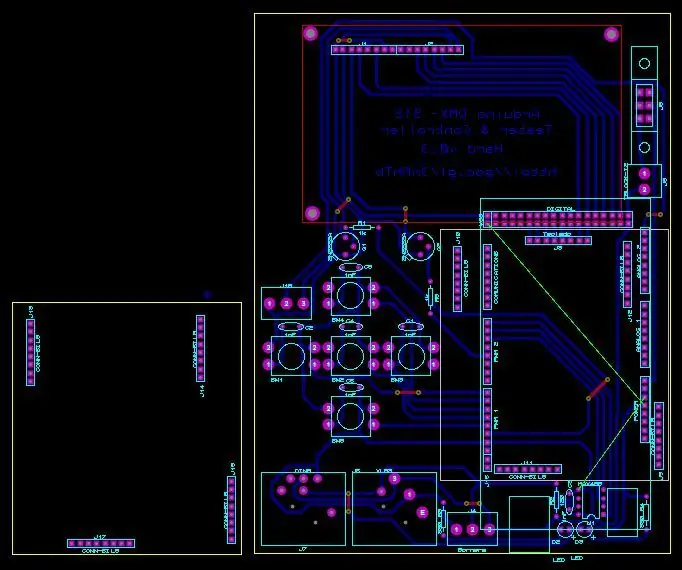
เราจะต้องพิมพ์ลงบนแผ่นกดลบก่อน PCB
ขั้นตอนที่ 4: เครื่องจำลอง
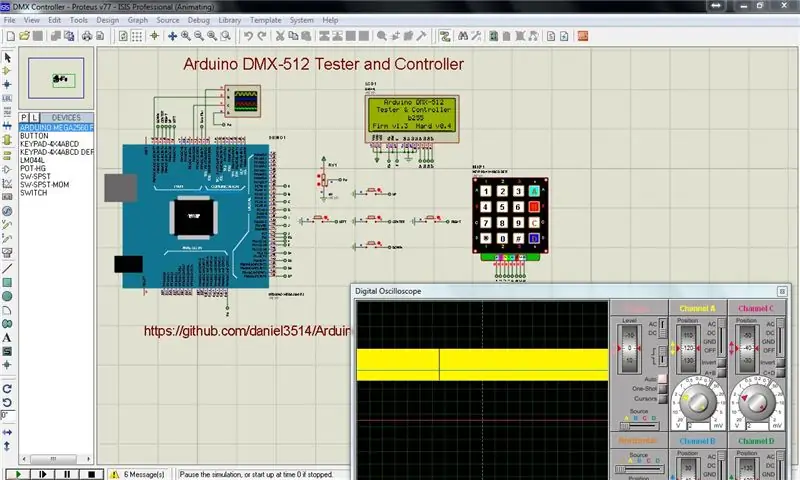
เราต้องรันโปรแกรมจำลองด้วยไฟล์ hex หรือ.elf
ขั้นตอนที่ 5: รายการวัสดุ
ขั้นตอนที่ 6: การเตรียมแผ่นฟีนอลิก

เราใช้แผ่นฟีนอลครั้งเดียวเราเสริมน้ำกระดาษทรายทองแดงทินเนอร์เป็นวงกลม
ขั้นตอนที่ 7: PCB เชิงลบ

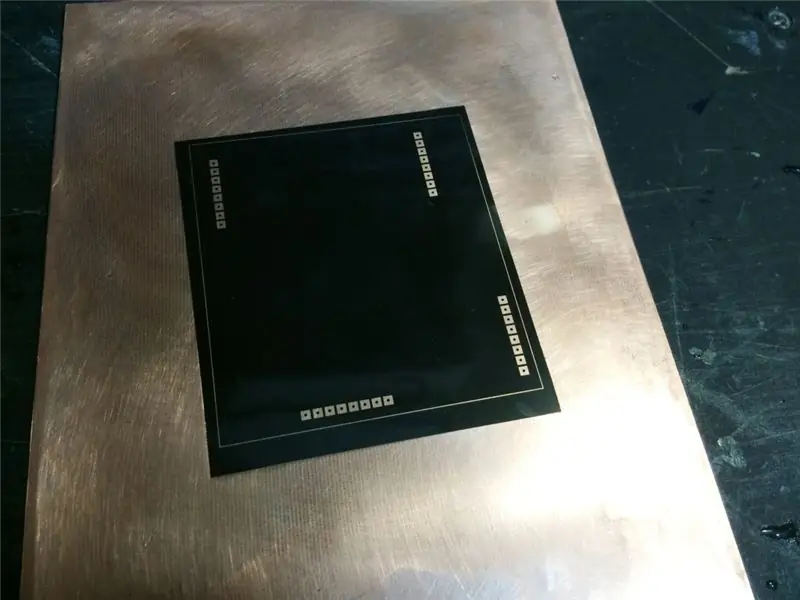
ด้วย Proteus ส่งไฟล์เพื่อพิมพ์พรีเพรสอะซิเตทเนกาทีฟ (มี PDF พร้อมไฟล์)
ขั้นตอนที่ 8:

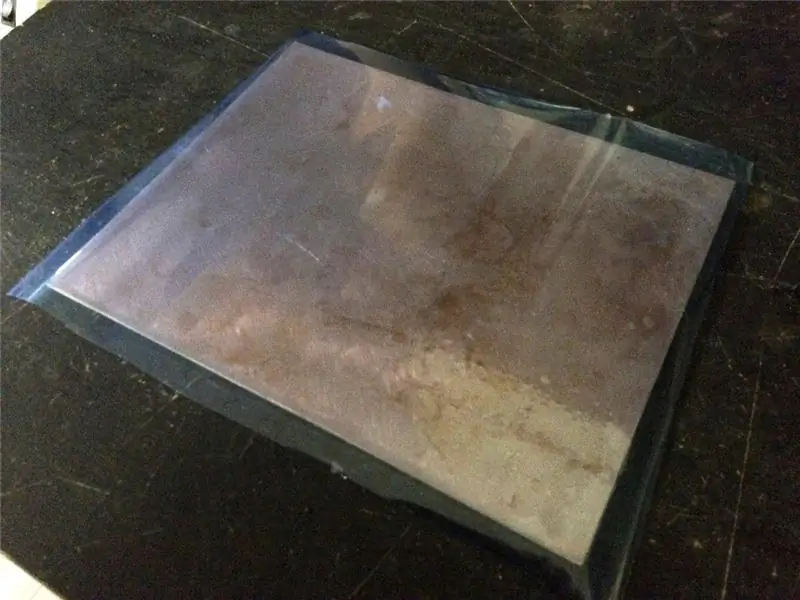

การใช้และวิธีฟิล์มไวแสง
เราใช้ฟิล์มเคลือบกระดาษเพื่อยึดติด pcb. ได้อย่างสมบูรณ์แบบ
ขั้นตอนที่ 9: แสงยูวี

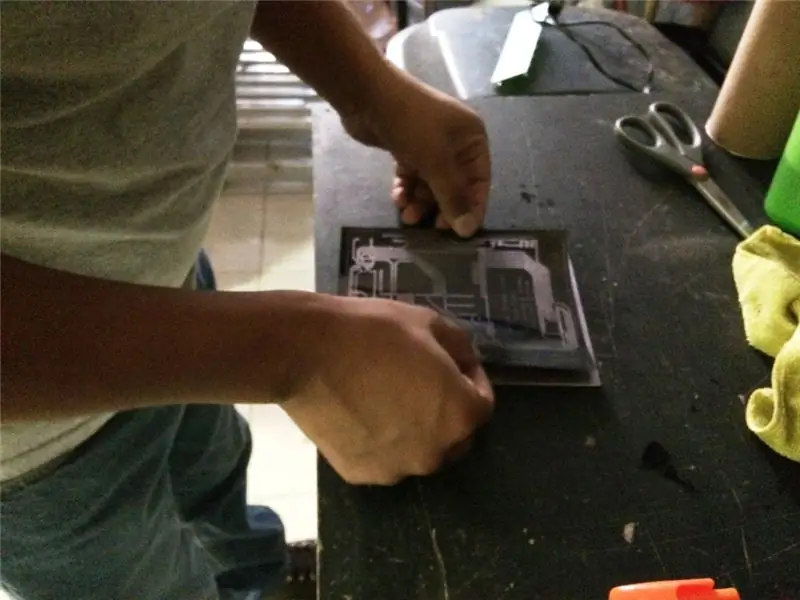

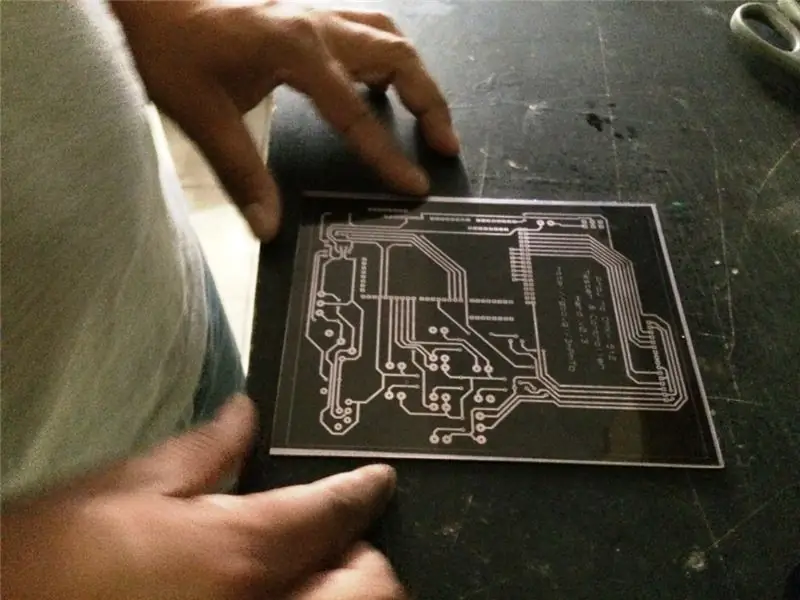
เติมน้ำเล็กน้อยระหว่างจานกับอะซิเตทเพื่อไม่ให้เคลื่อนที่และใช้แสงยูวี
ขั้นตอนที่ 10: เปิดเผย
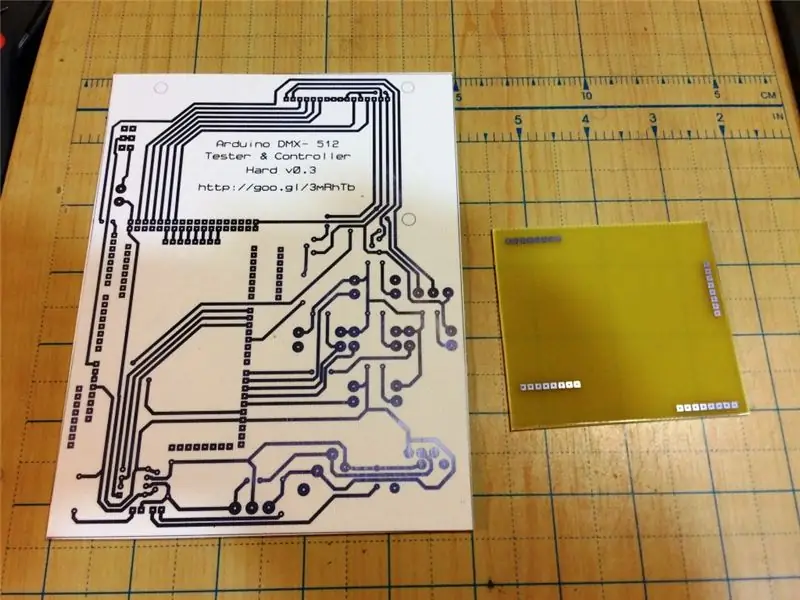
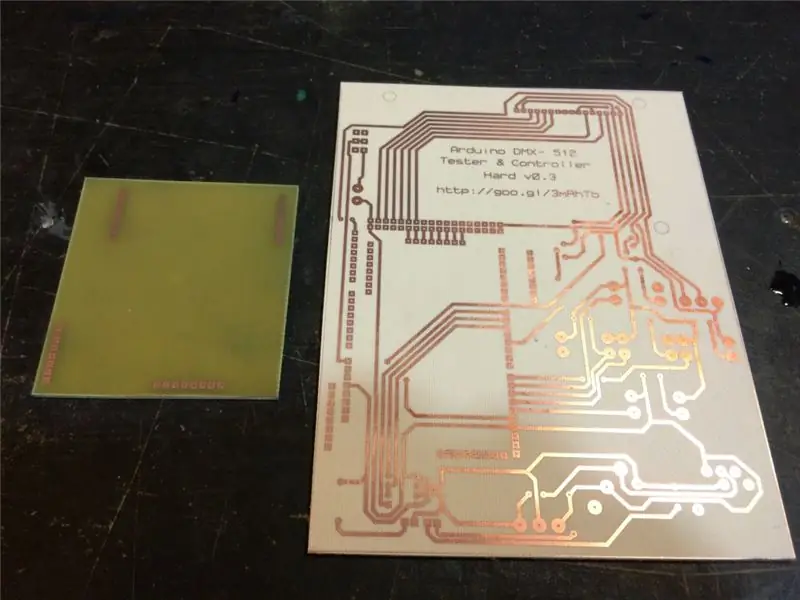
ทาเฟอริกคลอไรด์ให้สะอาดและพร้อม
ขั้นตอนที่ 11: เราเจาะแผ่น

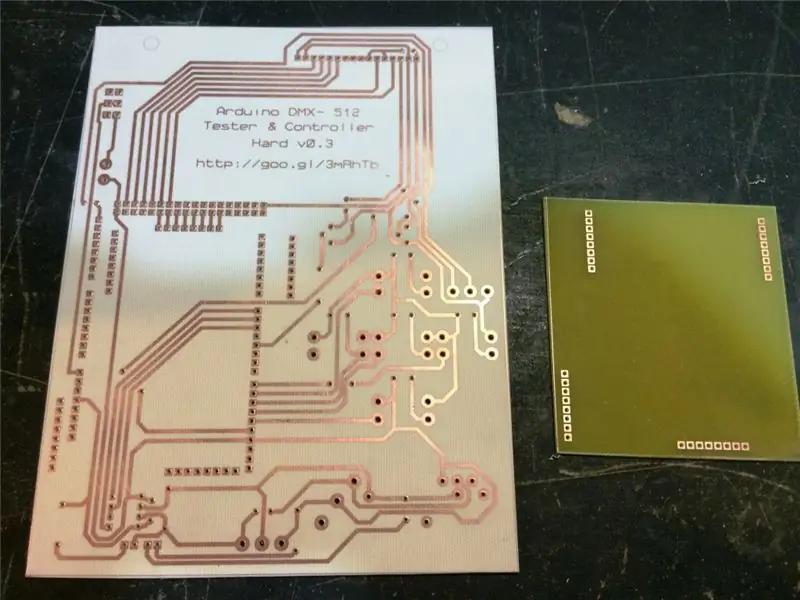
ขั้นตอนที่ 12: ส่วนประกอบบัดกรี

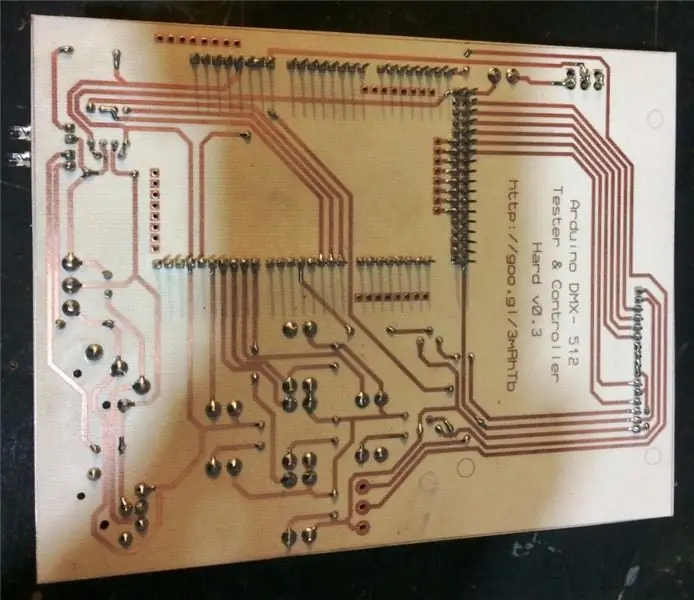


ขั้นตอนที่ 13: ถอดไปที่ Potentiometer Guide



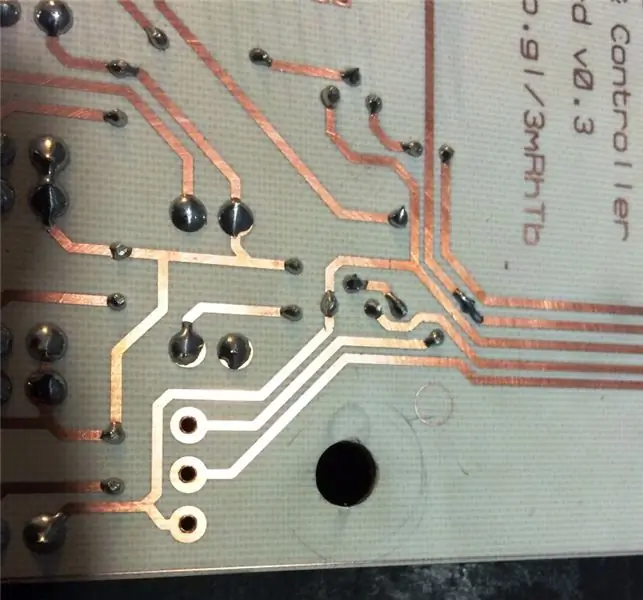
แผ่นเจาะฟีนอลเพื่อวางโพเทนชิออมิเตอร์
ขั้นตอนที่ 14: ฐานคีย์บอร์ด

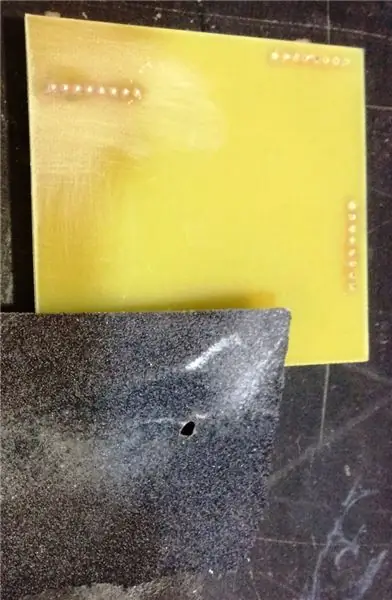

ในกรณีของจานสาวใส่หัวเชื่อมด้านบน เหนือหมุด ตัดด้วยกระดาษทรายและน้ำเอาส่วนเกินออก
ขั้นตอนที่ 15: ติดตั้งคีย์บอร์ด




เราเพิ่มเทปกาวสองหน้า para pegar el teclado a la placa
ที่นี่เราพบรายละเอียด ส่วนหัวอุดตันด้วยการดิ้นของแป้นพิมพ์ การตัด (เราพิจารณาสำหรับรุ่นถัดไป)
เชื่อมส่วนหัวที่อยู่ใต้แป้นพิมพ์แล้วงอไปข้างหลังเพื่อเชื่อมต่อแป้นพิมพ์ด้านข้าง
เราวางคีย์บอร์ดบนบอร์ด LCD นี่คือรายละเอียด ฐานของ MAX485 am ติดกับคีย์บอร์ดมาก เราบังคับเล็กน้อย (เราจะพิจารณาในเวอร์ชันถัดไป)
ขั้นตอนที่ 16: ติดตั้ง Arduino



เราเพิ่มเทป Arduino Mega ลงในพอร์ต USB เพื่อป้องกันการลัดวงจรระหว่างแทร็ก
ขั้นตอนที่ 17: ส่วนประกอบที่เชื่อมทั้งหมด
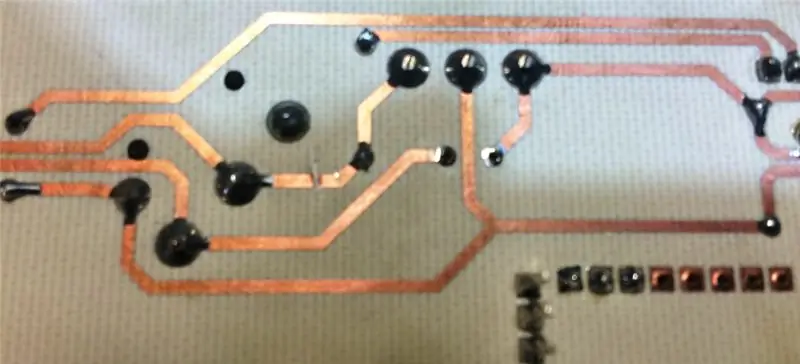


ขั้นตอนที่ 18: โหลดเฟิร์มแวร์บน Arduino


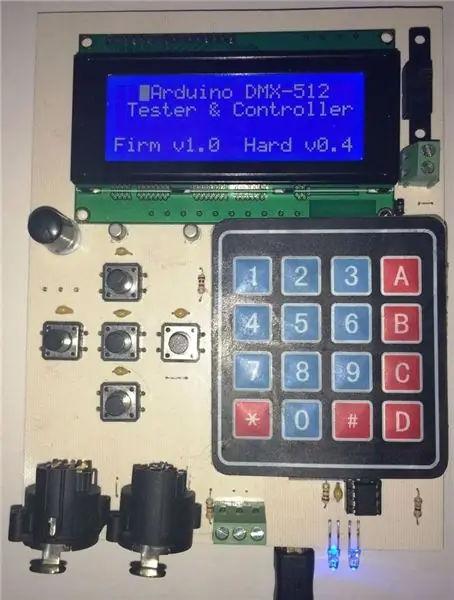

ขั้นตอนที่ 19: ทำงาน …
แนะนำ:
Arduino DMX 512 เครื่องทดสอบและคอนโทรลเลอร์: 19 ขั้นตอน

Arduino DMX 512 Tester and Controller: Actualizaciones, ficheros, códigos…English versionFacebookHerramienta para pruebas y control de iluminación de espectáculos a travez del protocolo DMX-512, ideal para hacer pruebas rápidas en instalaciones fijas de o tempina. เอสเต พี
ไฟกะพริบ LED สี 512 สี (สุ่ม): 13 ขั้นตอน

ไฟกะพริบ LED สี 512 สี (สุ่ม): ไฟกะพริบ LED นี้แสดงสีได้ 512 สีโดยไม่ต้องใช้ไมโครคอนโทรลเลอร์ ตัวนับไบนารี 9 บิตสร้างตัวเลขสุ่มหลอกและตัวแปลง 3 D/A (ดิจิทัลเป็นแอนะล็อก) ขับเคลื่อนไฟ LED สีแดง สีเขียว และสีน้ำเงิน
TinkerCAD Ultrasonic Distance Sensor Circuit (Computer Eng Final): 4 ขั้นตอน

TinkerCAD Ultrasonic Distance Sensor Circuit (Computer Eng Final) : เราจะสร้างวงจร tinkerCAD สนุกๆ ขึ้นมาอีกวงจรสำหรับช่วงกักตัว! วันนี้มีการเพิ่มองค์ประกอบที่น่าสนใจ คุณเดาได้ไหม? เรากำลังจะใช้ Ultrasonic Distance Sensor! ยิ่งกว่านั้นเราจะเขียนโค้ดสำหรับ LED 3 ดวง
ทั้งหมดในที่เดียว · DMX Terminator & ตัวทดสอบ DMX: 3 ขั้นตอน

ทั้งหมดในที่เดียว · DMX Terminator & DMX Tester: ในฐานะช่างเทคนิคการจัดแสง บางครั้งคุณจำเป็นต้องรู้ว่าการเชื่อมต่อ dmx ของคุณมีสุขภาพที่ดีเพียงใด บางครั้ง เนื่องจากสายไฟ ตัวติดตั้งเอง หรือแรงดันไฟฟ้าที่ผันผวน ระบบ DMX จึงต้องเผชิญกับปัญหาและข้อผิดพลาดมากมาย ฉันก็เลยทำ
Arduino Uno + SIM900 + DHT22 + Thingspeak [ENG /PL] ข้อมูลเซ็นเซอร์หลายตัว!: 3 ขั้นตอน
![Arduino Uno + SIM900 + DHT22 + Thingspeak [ENG /PL] ข้อมูลเซ็นเซอร์หลายตัว!: 3 ขั้นตอน Arduino Uno + SIM900 + DHT22 + Thingspeak [ENG /PL] ข้อมูลเซ็นเซอร์หลายตัว!: 3 ขั้นตอน](https://i.howwhatproduce.com/images/005/image-12970-16-j.webp)
Arduino Uno + SIM900 + DHT22 + Thingspeak [ENG /PL] MULTIPLE SENSOR DATA!: สวัสดี ฉันเห็นว่าไม่มีข้อมูลเกี่ยวกับวิธีการโพสต์ข้อมูลเซ็นเซอร์หลายตัวไปยัง Thingspeak โดย Arduino Uno พร้อมโมดูล SIM900 ดังนั้นฉันจึงสั่งการเชื่อมต่อและกำหนดค่า Arduino UNO ด้วยเซ็นเซอร์ SIM900 และ DHT22 สั้น ๆ ข้อมูลจาก DHT22 (อุณหภูมิ
